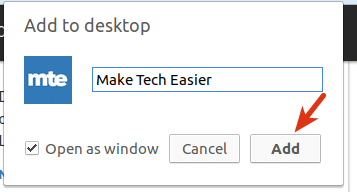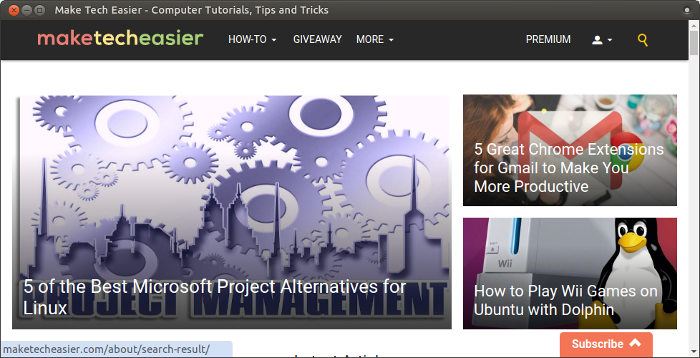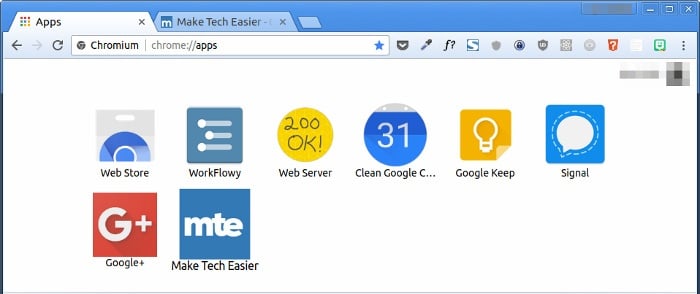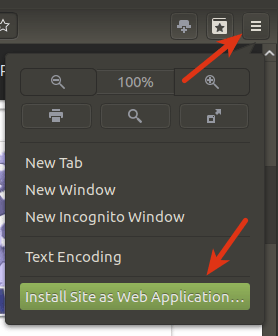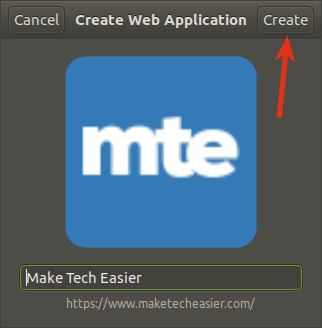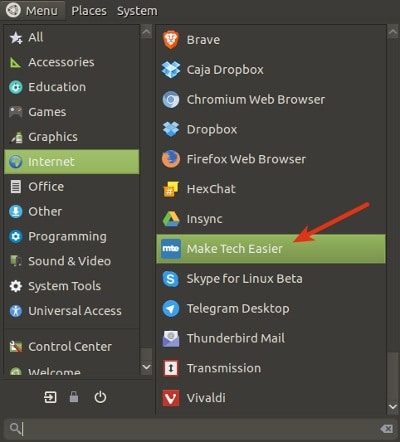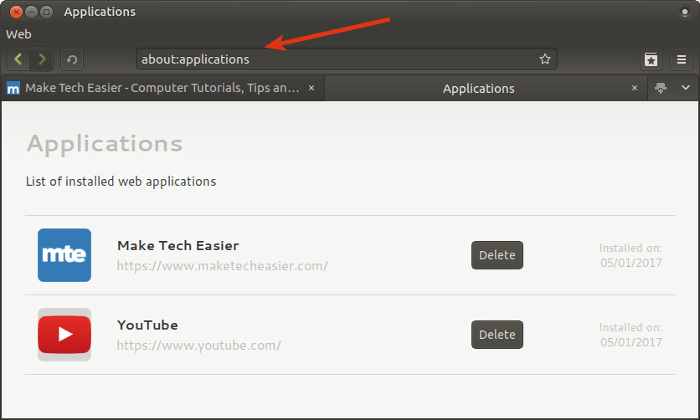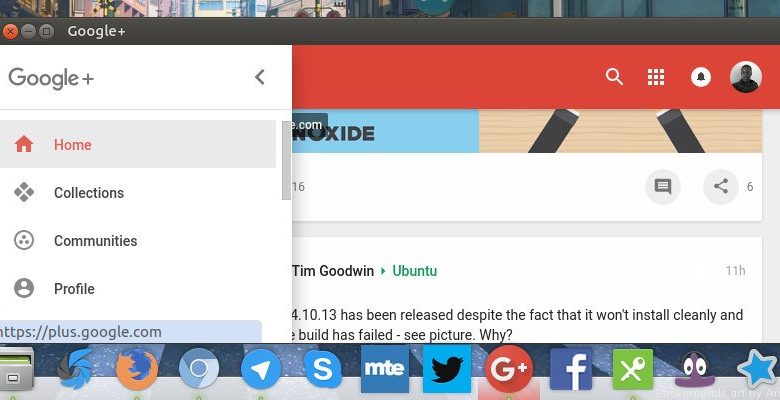
Les applications Web sont devenues de plus en plus populaires au cours des dernières années en raison des énormes progrès de la technologie des navigateurs et ont remplacé leurs homologues de bureau pour de nombreux utilisateurs.
Si vous êtes un grand utilisateur d’applications Web, vous souhaiterez peut-être qu’elles soient un peu plus intégrées à votre bureau afin que vous puissiez les lancer à partir de votre lanceur d’applications ou les épingler à votre barre des tâches pour un accès rapide.
Il s’avère qu’il existe plusieurs façons de procéder sur un PC Linux.
Je vais vous montrer comment utiliser Google Chrome et le navigateur Epiphany pour placer les applications Web au premier plan sur votre bureau.
Une fois que vous aurez terminé ce didacticiel, vous pourrez lancer des applications Web à partir de votre lanceur d’applications, les épingler sur votre bureau ou votre station d’accueil et les exécuter dans leurs propres fenêtres séparées, tout comme les programmes natifs.
Contenu
Utilisation de Google Chrome
Si vous utilisez Google Chrome ou Chromium, il est très facile de créer un lanceur de bureau pour votre site Web préféré en quelques clics.
Tout d’abord, lancez Chrome et ouvrez le site Web dans un onglet standard. Ensuite, cliquez sur les trois points dans le coin supérieur droit. Déplacez votre souris sur « Plus d’outils », puis cliquez sur « Créer un raccourci ».
Une petite boîte de dialogue apparaîtra vous demandant de confirmer l’ajout du site Web sur votre bureau. Vous êtes autorisé à personnaliser le nom du raccourci. Ce nom est celui qui sera utilisé pour identifier l’application dans votre lanceur d’applications.
Assurez-vous de cocher « Ouvrir en tant que fenêtre » afin que l’application Web s’ouvre dans sa propre fenêtre avec des contrôles natifs. Sinon, il s’ouvrira simplement dans un nouvel onglet Chrome, et ce n’est certainement pas ce que vous voulez.
Enfin, cliquez sur le bouton « Ajouter ».
Si votre environnement de bureau prend en charge les icônes sur le bureau, vous verrez le raccourci de l’application sur votre bureau. Sinon, vous devez invoquer votre lanceur d’applications pour lancer la nouvelle entrée. Vous pouvez ensuite faire glisser et déposer l’icône de l’application sur votre station d’accueil ou votre barre des tâches pour un accès rapide.
Pour gérer toutes les applications Web créées de cette manière, ouvrez une fenêtre Chrome normale et accédez à chrome://apps/. Vous verrez une liste de toutes les applications Web que vous avez créées à côté des applications Chrome que vous avez installées. À partir de là, vous pouvez personnaliser ou supprimer l’un d’entre eux à tout moment.
Utiliser Epiphany (Gnome Web)
Si vous préférez ne pas utiliser Chrome, vous pouvez toujours obtenir le même comportement avec Epiphany (également connu sous le nom de Gnome Web). Epiphany utilise Webkit comme moteur de rendu et est livré avec un bloqueur de publicités intégré en plus de son mode d’application Web, que nous utiliserons pour créer des applications Web intégrées au bureau.
Avant de commencer, vous devez installer Epiphany sur votre ordinateur. Sur Ubuntu ou les distributions basées sur Ubuntu, exécutez la commande suivante dans le terminal :
Une fois que vous l’avez installé, lancez le navigateur et chargez le site Web pour lequel vous souhaitez créer un raccourci sur le bureau.
Ensuite, cliquez sur le menu hamburger dans le coin supérieur droit et accédez à « Installer le site en tant qu’application Web ». Sur une ancienne version d’Epiphany (antérieure à 3.24), vous verrez à la place « Enregistrer en tant qu’application Web ».
Une nouvelle fenêtre contextuelle apparaîtra et vous donnera la possibilité de personnaliser le nom de l’application Web. Appuyez sur « Créer » pour terminer la création de votre application Web.
Epiphany ne crée pas automatiquement de raccourcis sur le bureau pour les applications créées de cette manière, mais vous pouvez facilement y accéder à partir de votre lanceur d’applications et les faire glisser vers votre bureau, votre station d’accueil ou votre barre des tâches, tout comme avec les applications Web Chrome.
Epiphany fournit également un gestionnaire d’applications dans lequel vous pouvez supprimer les applications Web créées. Lancez simplement une instance Epiphany standard, tapez about:applications dans la barre d’adresse et appuyez sur Entrée. À partir de là, vous pouvez vous débarrasser des applications Web de votre système.
Comme toujours, partagez vos réflexions, questions ou suggestions dans la section commentaires ci-dessous.
Cet article est-il utile ? Oui Non